INSTALAR SOFTWARE DE APLICACION, OFFICE Y OPEN OFFICE STAR OFFICE, COREL Y DREAMWEAVER
Mientras instala y activa Microsoft Office System 2007, se presentan y se ponen a su disposición instrucciones e información de forma automática. Puede darse el caso de que desee ver esta información más adelante o de que la información que necesita no se muestre durante la instalación estándar. En esta página se recopilan todas las instrucciones referentes a la instalación y otra información para que pueda verla cuando lo desee.
Primero, inserta el CD de instalación de Office Home and Student 2007 en la unidad de DVD o CD.
Ahora haz clic con el botón secundario del mouse en Inicio
y selecciona la opción Explorar.
Aparecerá la ventana Control de cuentas de usuario. Haz clic en Continuar.
- Para instalar el programa, existen dos opciones: "Instalar Microsoft Office con una clave de producto" e "Instalar Microsoft Office sin la clave de producto"
Instalar Microsoft Office con una clave de producto
Escribe la clave de producto de 25 dígitos en el campo en blanco. Puedes encontrar esta clave en la caja del CD, en el certificado de autenticidad en la etiqueta del paquete o en el correo electrónico de confirmación. Una vez escrita la clave, si ésta es válida, aparecerá una marca de verificación de color verde. Luego haz clic en Continuar.
.Instalar Microsoft Office sin la clave de producto
Deja en blanco el campo donde se escribe la clave y haz clic en Continuar.
Ahora lee los términos de licencia para software de Microsoft. Haz clic en Acepto los términos del contrato y luego en Continuar. 
En la ventana Elija la instalación que desea, selecciona la opción Instalar ahora.
A continuación, aparecerá la ventana Progreso de la instalación
Al instalar el Sistema operativo Solaris 10, el software StarOffice o StarSuiteTM también se instalan automáticamente, en función del idioma que seleccione. Los idiomas y el software correspondiente en dichos idiomas se muestran a continuación:
Antes de instalar CorelDRAW Graphics Suite X3 En Windows 2000
- En la barra de tareas de Windows, haga clic en Inicio > Configuración > Panel de control > Agregar/quitar programas.
Si desea mantener sus archivos de usuario, tales como preferencias, preestablecidos, rellenos creados por el usuario y archivos personalizados, haga clic en Quitar. Si desea quitar los archivos de usuario, haga clic en Cambiar y a continuación, en Quitar. Se le preguntará si desea quitar los archivos de usuario.En Windows XP
- En la barra de tareas de Windows, haga clic en Inicio > Panel de control > Agregar/quitar programas.
Si desea mantener sus archivos de usuario, tales como preferencias, preestablecidos, rellenos creados por el usuario y archivos personalizados, haga clic en Quitar. Si desea quitar los archivos de usuario, haga clic en Cambiar y a continuación, en Quitar. Se le preguntará si desea quitar los archivos de usuario.
Para que CorelDRAW Design Collections funcione correctamente debe tener instalados CorelDRAW X3 y VBA .
DocumentaciónDocumentación y tutoriales Los archivos de documentación electrónica que se enumeran a continuación están disponibles con CorelDRAW Graphics Suite X3. Si están instalados, puede abrirlos mediante el menú Inicio en la barra de tareas de Windows, haciendo clic en Programas > CorelDRAW Graphics Suite X3 > Documentación. A no ser que se especifique de otra manera, estos archivos están en formato PDF y es necesario tener Adobe Reader o un programa compatible para verlos.
- La Guía del usuario de CorelDRAW Graphics Suite X3 se puede añadir durante la instalación. Si la instala, podrá usarla desde el menú Inicio de Windows bajo CorelDRAW Graphics Suite X3 > Documentación. Si no se instala, puede añadirla a la instalación existente usando el Panel de control > Agregar/Quitar programas. Elija CorelDRAW Graphics Suite X3, y luego haga clic en Cambiar.
- Si se instala el componente Microsoft Visual Basic for Applications (VBA) para CorelDRAW Graphics Suite X3, estarán disponibles la Guía de programación VBA para CorelDRAW Graphics Suite y los documentos Modelo de objeto.
- Los Tutoriales de CorelDRAW X3 y Corel PHOTO-PAINT X3 se pueden abrir desde el menú Inicio. Las páginas iniciales están en formato HTML y necesita un navegador web para verlas, los tutoriales individuales son archivos PDF. Los archivos de muestra para los tutoriales están disponibles en ...\Archivos de programa\Corel\Corel Graphics X3\Languages\<ES>\Tutoriales\Archivos de muestra o en la subcarpeta equivalente.
- CorelDRAW Graphics Suite X3 incluye fuentes Open Type, TrueType y Type 1, pero estas fuentes se deben instalar primero si desea utilizarlas en la aplicación. Si desea obtener más información acerca de la instalación de fuentes, consulte la documentación de Windows, la Ayuda de Font Navigator o cualquier otro programa de administración de fuentes.
- Las fuentes se encuentran en la carpeta Fuentes del CD 3.
- Los símboloes se encuentran en la carpeta Símbolos del CD 3.
- Los archivos de Relleno de patrón, Lista de diseminador, Marcos y Mosaicos se encuentran en el CD 2. Las Texturas de pincel, Listas de imágenes, Objetos y Fotografías se encuentran en el CD 3. Si desea obtener más información acerca de estos archivos consulte la Ayuda de CorelDRAW Graphics Suite X3.
- Existen Archivos de muestra específicos para cada aplicación en sus subcarpetas correspondientes
(por ejemplo, ..\Archivos de programa\Corel\CorelDRAW Graphics X3\Draw\Muestras).
Requisitos:
Tener Instalado el ALIEN lo pueden hacer desde Synaptic, Lo abren en Sistema/Preferencias y le dan click en buscar y escriben ALIEN le dan clik para seleccionar e instalan y ya pueden pasar a lo siguiente.
Instalacion
1 - Tecleen esto en una terminal gksudo gnome-terminal
2 - Tecleen sh so-8-pp7-bin-linux-en-US_es.sh (ojo que deben estar en el directorio donde se descargo el archivo) Que por defecto es HOME/Usuario (donde dice usuario iria tu nombre de usuario) o sea si no han cambiado la direccion donde el Mozilla descarga los archivos (suponiendo que estan descargando desde Ubuntu) solo tecleen el comando de arriba
3 - Se les preguntaraque directorio usar, simplemente dar enter, a mi me funciono asi
4 - Si sale algun error se debe teclear: rm -rf /var/tmp/unpack_staroffice, con esto se evita que el directorio ya este creado y se este intentando reescribir
5 - Se repite el paso 3, si el error se presento
6 - Luego se iniciara un instalador grafico, como los de windows con la instalacion de Staroffice
StarOffice y StarSuite no pueden coexistir en el mismo sistema. Si desea sustituir software que instaló de forma accidental, siga estos pasos.
1. Inserte el Software de Solaris 10- 4 o el DVD del sistema operativo Solaris 10 en la unidad.
2. Conviértase en superusuario.
3. Cambie al directorio de Product, por ejemplo, /cdrom/cdrom0/Solaris_10/Product .
4. Sustituya el software.
Si utiliza los CD de Solaris, los paquetes de localización se incluyen en Language 1 o 2 CD. Los nombres de paquete son los siguientes:
· SUNWstaroffice-lang*; lang (idioma) corresponde a es, fr, de, sv o it
· SUNWstarsuite-lang*; lang (idioma) corresponde a ja, ko, zh-CN o zh-T
La instalación del Dreamweaver 3.0 en español (las otras versiones se instalan de la misma manera) es bastante facilita. El programa una vez instalado ocupa unas 16 megas en vuestro disco duro, (según versión).
Para realizar la instalación haced lo siguiente:
1.- Doble clic en el archivo de instalación.
2.- Tras una ventana de presentación pulsad en "Siguiente"-
3.- Os pregunta si aceptais las condiciones de uso. Pulsad en "Si".
4.- Si el programa está completo, os pedirá el número de serie. Si el programa es vuestro lo tendréis en la caja del programa. Si no es así, sería ilegal que incluyerais el número de serie de otra persona, pero allá cada uno con su conciencia.
5.- Una vez introducido el número de serie os pregunta donde queréis instalarlo. Podéis dejar lo que viene por defecto y luego pulsad en "Siguiente". En la Versión Demo, no os pedirá número de serie.
6.- Os pregunta con que nombre queréis que aparezca en el menu de programas. Pinchad en "Siguiente".
7.- Resumen de lo que habéis elegido. De nuevo, clic en "Siguiente".
8.- Tras unos segundos el programa queda instalado y os pregunta si queréis leer el archivo de ayuda. Podéis pasar de él quitando la selección y pulsar en finalizar.
9.- Aparece una ventana en el escritorio. Arrastrad el icono verde y negro hasta el escritorio para hacer un Acceso Directo al Dreamweaver y cerrar esa ventana.
10.- Haced clic en ese acceso directo y os saldrá una ventana preguntando si os queréis registrar. Si le dais a no volver a mostrar, no saldrá más.
11.- Ahora os daréis un susto, pues se abre unas cuantas ventanas que desconocemos por el momento. Cerrad todas menos la más grandota con fondo blanco. A esta ventana la llamaremos de ahora en adelante "Ventana Diseño" recordadlo. Os enseño como es:
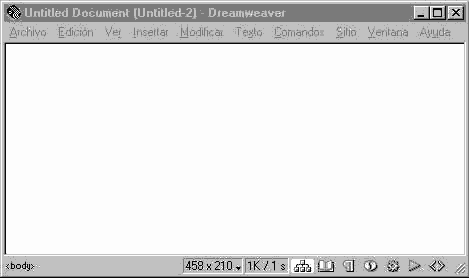 12.- Esa ventana que queda será nuestra mesa de trabajo en estas lecciones. Cotillead un poco las opciones que ofrece antes de continuar con estas lecciones para que os sea más familiar. Daos cuenta que las ventanas que hemos cerrado ahora mismo, podéis abrirlas y cerrarlas haciendo clic en los botones que aparecen abajo de esa ventana principal, a la derecha, con dibujos de un cuaderno, una flecha, etc, más o menos como estos:
12.- Esa ventana que queda será nuestra mesa de trabajo en estas lecciones. Cotillead un poco las opciones que ofrece antes de continuar con estas lecciones para que os sea más familiar. Daos cuenta que las ventanas que hemos cerrado ahora mismo, podéis abrirlas y cerrarlas haciendo clic en los botones que aparecen abajo de esa ventana principal, a la derecha, con dibujos de un cuaderno, una flecha, etc, más o menos como estos:

· SUNWstaroffice-lang*; lang (idioma) corresponde a es, fr, de, sv o it
· SUNWstarsuite-lang*; lang (idioma) corresponde a ja, ko, zh-CN o zh-T
DREAMWEAVER
La instalación del Dreamweaver 3.0 en español (las otras versiones se instalan de la misma manera) es bastante facilita. El programa una vez instalado ocupa unas 16 megas en vuestro disco duro, (según versión).
Para realizar la instalación haced lo siguiente:
1.- Doble clic en el archivo de instalación.
2.- Tras una ventana de presentación pulsad en "Siguiente"-
3.- Os pregunta si aceptais las condiciones de uso. Pulsad en "Si".
4.- Si el programa está completo, os pedirá el número de serie. Si el programa es vuestro lo tendréis en la caja del programa. Si no es así, sería ilegal que incluyerais el número de serie de otra persona, pero allá cada uno con su conciencia.
5.- Una vez introducido el número de serie os pregunta donde queréis instalarlo. Podéis dejar lo que viene por defecto y luego pulsad en "Siguiente". En la Versión Demo, no os pedirá número de serie.
6.- Os pregunta con que nombre queréis que aparezca en el menu de programas. Pinchad en "Siguiente".
7.- Resumen de lo que habéis elegido. De nuevo, clic en "Siguiente".
8.- Tras unos segundos el programa queda instalado y os pregunta si queréis leer el archivo de ayuda. Podéis pasar de él quitando la selección y pulsar en finalizar.
9.- Aparece una ventana en el escritorio. Arrastrad el icono verde y negro hasta el escritorio para hacer un Acceso Directo al Dreamweaver y cerrar esa ventana.
10.- Haced clic en ese acceso directo y os saldrá una ventana preguntando si os queréis registrar. Si le dais a no volver a mostrar, no saldrá más.
11.- Ahora os daréis un susto, pues se abre unas cuantas ventanas que desconocemos por el momento. Cerrad todas menos la más grandota con fondo blanco. A esta ventana la llamaremos de ahora en adelante "Ventana Diseño" recordadlo. Os enseño como es:
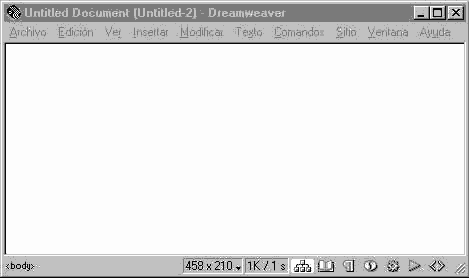

- Asegúrese de que la fecha y hora de su sistema estén ajustadas correctamente.
- Cierre todas las aplicaciones, incluidos programas anti virus y aplicaciones abiertas en la bandeja del sistema o en la barra de tareas de Windows. Si no cierra todas las aplicaciones puede que aumente el tiempo de instalación y se produzca alguna interferencia durante la misma.
- En Windows 2000 o XP, debe comenzar la sesión como administrador o como usuario con derechos de administrador.
- Asegúrese de que tiene espacio disponible en el disco de la unidad donde desea instalar la aplicación.
- Para evitar conflictos de archivo y memoria, cierre todos los programas abiertos y borre el contenido de las carpetas TEMP de su sistema. [C:\Documentos y configuración\<Administrador>\Configuración local\Temp] y [C:\<WINNT>\Temp]
- Corel recomienda que instale CorelDRAW Graphics Suite X3 en su propio directorio para evitar conflictos con versiones anteriores.
- Existe una Guía de administración de redes para los administradores de redes locales de empresas u organizaciones que hayan adquirido varias licencias de CorelDRAW Graphics Suite X3. Si desea obtener más información, póngase en contacto con el servicio de Atención al Cliente de Corel.
Antes de comenzar, lea la sección "Antes de instalar CorelDRAW Graphics Suite X3".
- Introduzca el CD 1 en la unidad de CD-ROM.
Si el asistente de instalación no se inicia automáticamente, haga clic en Inicio en la barra de tareas de Windows y a continuación, elija Ejecutar. Escriba D:\autorun.exe o D:\CGS13\Setup.exe ; donde la letra D corresponde a la unidad de CD. - Siga las instrucciones que aparecen en pantalla.
No hay comentarios:
Publicar un comentario